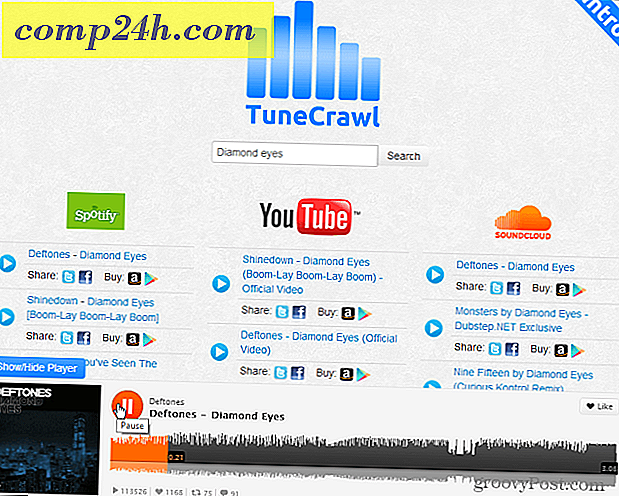Sådan slettes GeoTag-data fra et hvilket som helst billede med Geotag Security Programmet
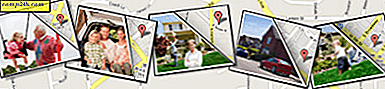
Hvis du ikke er bekendt med GeoTagging, er det, når du eller din kamera gadget tilføjer geografiske placeringsoplysninger metadata til fotos, videoer og tekster. Selv om det kun er begyndelsen, kan det virkelig tilføjes til stort set alle typer medier. Vidste du, at de fleste smartphones ( iPhone, Blackberry, Android, Windows 7 Phone etc.) som standard automatisk aktiveres til GeoTag for hvert foto og video, du snap? Det betyder, at alt hvad du snap har, har GPS-koordinater knyttet til det, og det er virkelig nemt at få adgang til.
 GeoTagging er fantastisk til, når du opretter et familiefotoalbum eller tager billeder til personlig brug, som du ønsker at værne om i de kommende år uden at glemme, hvor de blev taget. På den anden side, hvis du har til hensigt at dele dine billeder online via Facebook, Twitter, Flickr eller et andet websted, risikerer du at give væk ikke kun din gadenavn, men placeringen af alle de steder, du hyppigt er til stede. adresser på nogen af dine venner, skole, arbejde osv. ..
GeoTagging er fantastisk til, når du opretter et familiefotoalbum eller tager billeder til personlig brug, som du ønsker at værne om i de kommende år uden at glemme, hvor de blev taget. På den anden side, hvis du har til hensigt at dele dine billeder online via Facebook, Twitter, Flickr eller et andet websted, risikerer du at give væk ikke kun din gadenavn, men placeringen af alle de steder, du hyppigt er til stede. adresser på nogen af dine venner, skole, arbejde osv. ..
Beslutningen er op til dig, men her er mit råd: Før du deler noget online, skal du gå ind og fjerne alle dine metadata fra den (især GeoTag-data) - bare for at være på den sikre side.
Vi talte tidligere om, hvordan man fjerner personlige data fra enhver fil ved hjælp af indbyggede Windows 7-værktøjer, men denne gang vil vi se på en tredjepartsprogram, der er designet specielt til GeoTag-data; Geotag Security.
Trin 1
Download Geotag Security til Windows. App'en er gratis og udkommer af en uafhængig udvikler.
Når downloadingen er færdig, skal du gå videre og installere den. Installationen er virkelig enkel, bare klik på Næste et par gange.

Trin 2
Når programmet er installeret, skal du lægge det op. Klik på knappen Gennemse og vælg placeringen af den mappe, dine fotos er gemt i.

Trin 3
Nu, hvor du har placeringen i kassen, er du bare nødt til at klikke på Næste et par gange.
Vigtigt: Når du har fjernet GeoTag-data, kan du ikke "fortryde" og få det tilbage. Hvis du vil beholde Geotag

Det vil scanne for GeoTag data og vise resultaterne.

Nu ser du resultaterne. På dette tidspunkt er du færdig, du kan lukke programmet.

Valgfrit: Support udvikleren og tilføj den løbende beskyttelse.
Husk at dette er et gratis program, hvis du vil vise din støtte til udvikleren, kan du købe pro- versionen, som har den ekstra bonus at tillade automatisk scanning og beskyttelse af din billedmappe. Denne tilføjede funktion er IKKE værd at de ekstra $ 20, men jeg ser det som mere af bare en måde at sige " tak " til den fyr, der lavede dette.

Færdig!
Nu skal alle fotos i den valgte mappe have deres GeoTagging-metadata fjernet. Websites, programmer og andre mennesker kan ikke længere spore, hvor dine fotos eller videoer blev taget ved hjælp af GPS-koordinater.
Vil du være sikker? Du kan nemt kontrollere for at sikre, at dataene blev fjernet, bare højreklik på et af dine fotofiler og vælg Egenskaber . Fra egenskaberne vinduer gå til fanen Detaljer og Scroll-down, mens du leder efter GPS . Hvis du ikke ser det, betyder det, at det blev fjernet!